
Muitos usuários do Linux reinicializam no Windows para assistir ao Netflix, mas você pode assistir ao Netflix no Linux sem reiniciar. Infelizmente, a solução aqui é ineficiente - embora os geeks do Linux tenham explorado uma variedade de outras soluções inteligentes, nenhuma delas funciona.
Uma máquina virtual Windows é a sua melhor aposta para a Netflix no Linux no momento. Até que a Netflix reconheça os usuários do Linux e nos forneça uma solução, estamos presos a uma inicialização dupla ou a vencer com uma máquina virtual.
Atualizar: Netflix agora oferece suporte oficial para Linux. Basta baixar o Google Chrome para Linux e visitar a Netflix. Não funcionará no Mozilla Firefox, Chromium ou outros navegadores da web - apenas no Google Chrome.
O problema do Silverlight
Netflix é frustrante porque parece algo que deveria funcionar no Linux - é apenas reproduzir vídeos em um navegador. Netflix roda em tudo, desde Android e Chrome OS (ambos baseados em Linux) para consoles de jogos, DVD players e sistemas de entretenimento doméstico como o Roku. Então, por que não o Linux?
O Netflix não funciona no Linux porque o web player padrão usa Silverlight - o concorrente malfadado e aparentemente abandonado da Microsoft para o Adobe Flash - em vez do plugin Flash. Como nenhuma versão oficial do Silverlight está disponível para Linux, o Netflix não funcionará no Linux. A Netflix poderia criar uma solução para usuários do Linux, mas eles se recusaram a fazê-lo - sua página de ajuda nem mesmo reconhece que o Linux existe.
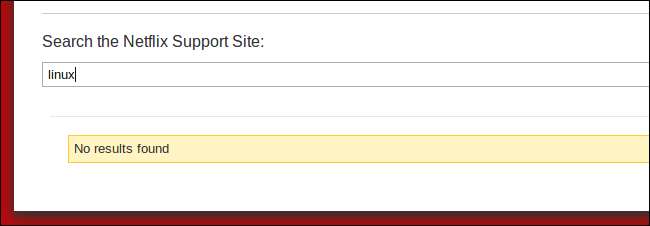
O que não funciona
Antes de entrarmos nos detalhes sangrentos, aqui estão algumas ideias inteligentes que poderiam, teoricamente, nos permitir assistir o Netflix no Linux - nenhuma das quais realmente funciona:
- Use Moonlight, uma implementação de código aberto do Silverlight para Linux - O Moonlight deveria trazer suporte para o conteúdo da web do Silverlight para o Linux, mas a Microsoft se recusa a licenciar a implementação de DRM (direitos digitais / restrições de gerenciamento) do Silverlight para o Moonlight. Como o Moonlight não tem suporte para DRM, o Netflix não será reproduzido no Moonlight.
- Instale o plug-in Chrome OS Netflix - O Chrome OS é baseado no Linux e o aplicativo Netflix permite streaming de vídeo no Chrome OS. Como o navegador Chrome está disponível para Linux, você pode pensar que é possível instalar o plug-in Chrome OS no Linux de alguma forma. Infelizmente, o aplicativo Netflix para Chrome OS requer um plug-in Netflix Video Player especial que só parece funcionar no Chrome OS - copiar esses arquivos para um desktop Linux resultará em um erro ao tentar reproduzir o Netflix.
- Execute o aplicativo Netflix para Android - Você poderia tentar executar o aplicativo Netflix para Android no emulador do Android SDK, mas seria extremamente lento. Mesmo que funcionasse em uma velocidade alta o suficiente, o aplicativo falha ao tentar reproduzir um vídeo, de acordo com usuários que tentaram.
- Use Wine para executar a versão Windows do Silverlight - Silverlight ainda não funciona corretamente no Wine, pois o Wine AppDB diga-nos.
O que funciona
O único método que funcionará é executar o próprio Windows em uma máquina virtual - definitivamente não é uma solução ideal, já que você ainda está executando o Windows, mas é um método que você pode usar para executar o Netflix em sua área de trabalho Linux sem reiniciar o sistema.
A máquina virtual do Windows funcionará como um reprodutor de vídeo extremamente ineficiente. Você precisará de hardware poderoso o suficiente para executar uma máquina virtual que possa reproduzir vídeos de alta definição sem gaguejar, mas existem alguns truques que você pode usar para aumentar o desempenho.
Esse método exigirá uma cópia legítima do Windows, mas o software da máquina virtual em si é gratuito.
Preparando uma Máquina Virtual
Primeiro, você precisará instalar um programa de máquina virtual. O VirtualBox é bom - está disponível nos repositórios de software do Ubuntu. Você também pode tentar o VMware Player se o VirtualBox lhe causar problemas.
Depois de instalar o programa da máquina virtual, inicie-o e crie uma nova máquina virtual usando seu assistente. Idealmente, você deve criar uma máquina virtual do Windows XP se tiver um disco antigo do Windows XP - o Windows XP consome menos energia do hardware para virtualizar, liberando recursos do sistema para a tarefa intensa de streaming de vídeo HD em uma máquina virtual.
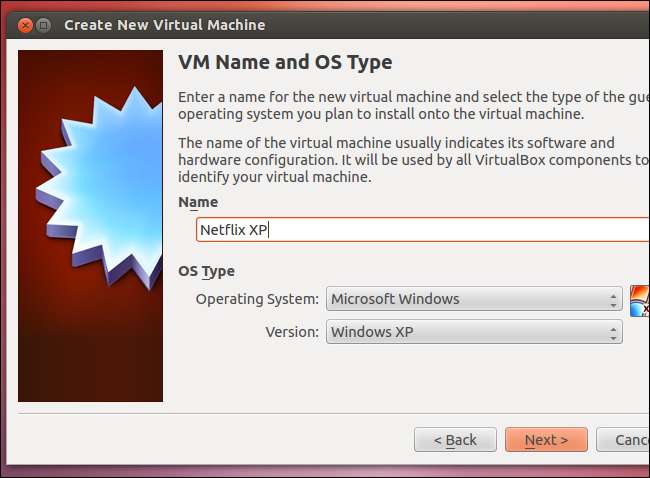
Se você não tem uma cópia do Windows XP, pode baixe uma cópia gratuita do Release Preview do Windows 8 e instale-o em uma máquina virtual - a Microsoft fornece versões de visualização gratuitas do Windows 8 até que seja oficialmente lançado. Lembre-se de que o Windows 8 requer mais poder para virtualizar do que o XP.
Após instalar o Windows em sua máquina virtual, certifique-se de instalar o Guest Additions (no VirtualBox) ou VMware Tools (no VMware Player). Esses pacotes incluem drivers de vídeo otimizados que irão acelerar a reprodução do vídeo. Para instalar o Guest Additions no VirtualBox, clique no menu Devices e selecione Install Guest Additions. Depois de fazer isso, instale o plug-in Silverlight da Microsoft e seu navegador favorito e, em seguida, abra o Netflix.
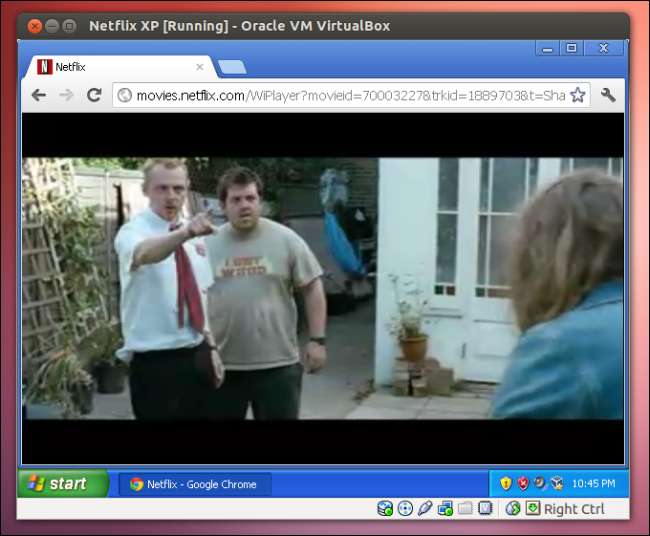
Você também pode executar a máquina virtual no modo contínuo (use o menu Exibir e selecione Alternar para o modo contínuo no VirtualBox). No modo contínuo, o navegador Netflix parecerá ser apenas mais uma janela em sua área de trabalho Linux, embora ainda esteja executando a máquina virtual em segundo plano. O recurso equivalente no VMware Player é conhecido como “Unidade”.
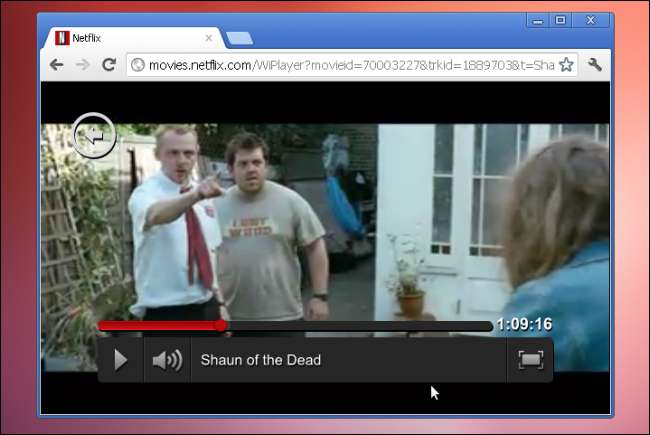
Dicas de desempenho de máquina virtual
Aqui estão algumas coisas que você pode fazer para melhorar o desempenho na máquina virtual:
- Reduza a taxa de bits de vídeo da Netflix - Use o Página Gerenciar qualidade de vídeo no site da Netflix para reduzir a taxa de bits de streaming. Com uma taxa de bits mais baixa, a qualidade da imagem será pior, mas o desempenho deve melhorar.
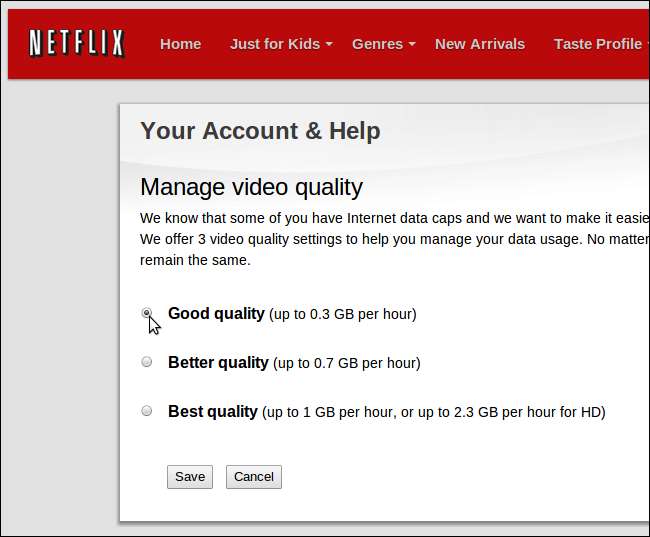
- Reduza a resolução da máquina virtual - Tente diminuir a resolução de exibição da máquina virtual do Windows. Em resoluções menores, a máquina virtual deve exigir menos energia do hardware para reproduzir o vídeo.
- Otimize o software da máquina virtual - Certifique-se de que nenhum software desnecessário esteja sendo executado em segundo plano dentro de sua máquina virtual para um desempenho ideal. Você também pode tentar alterar os navegadores dentro da máquina virtual ou usando um navegador dedicado - por exemplo, usando a opção de menu “Criar atalhos de aplicativos” do Google Chrome para criar uma janela do navegador somente para Netflix.
- Instale o VirtualBox Guest Additions ou VMware Tools - Instale o Guest Additions no VirtualBox ou VMware Tools no VMware, se ainda não o fez. Os drivers de vídeo otimizados irão acelerar a reprodução.
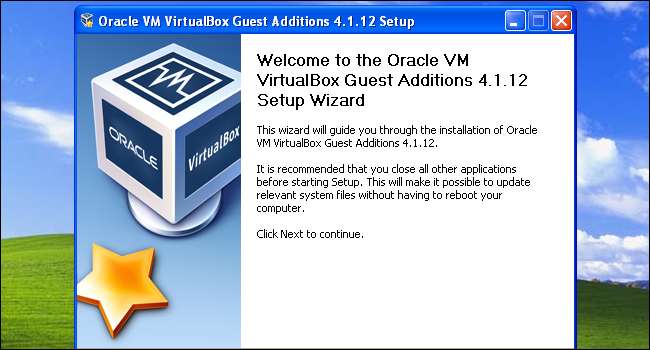
- Escolha um sistema operacional menos exigente - Use o Windows XP na máquina virtual em vez do Windows Vista ou Windows 7. O Windows XP consome menos energia para virtualizar.
- Experimente outro programa de máquina virtual - O VMware Player pode ter um desempenho melhor do que o VirtualBox em seu sistema ou vice-versa
- Ajuste as configurações da máquina virtual - Você também pode querer entrar na configuração da sua máquina virtual e tentar ajustar suas configurações - por exemplo, alocar memória de vídeo adicional ou memória do sistema para a máquina virtual pode melhorar o desempenho.
Suporte exigente para Linux
Esta é uma solução boba e ineficiente que não deveria ser necessária? Com certeza - mas é o melhor disponível no momento.
Quer uma forma oficial de assistir ao Netflix no Linux? Você sempre pode ligar Número de atendimento ao cliente da Netflix e peça suporte para Linux - espero que a demanda dos clientes um dia os force.
Também há um Petição Netflix no Linux você pode assinar para expressar seu apoio.







